Lisää Opera-tyyppinen Speed Dial Chromeen, Edgeen tai Firefoxiin
Monet käyttäjät yrittävät usein saada yhden selaimen toimintoja toiseen. Jos haluat lisätä Opera-tyyppisen Speed Dial -sovelluksen (add Opera-like Speed Dial)Chrome- , Edge- tai Firefox -selaimeen , voit käyttää selainlaajennusta nimeltä Toolbar Dial , jonka avulla pääset eroon perinteisestä kirjanmerkkipalkista(Bookmarks) tai Suosikit(Favorites) - palkista ja muuntaa sen hyväksi. - näköinen sivu.
Opera - selaimen Speed Dial -toiminto näyttää hienolta ja erilaiselta kuin Google Chromen(Google Chrome) oletuskirjanmerkkipalkki tai "käytetyimmät sivut" -paneeli uudella välilehdellä. Se näyttää lohkoja kirjanmerkkeihin merkittyjä sivuja, joissa on verkkotunnus, jotta käyttäjät voivat löytää haluamasi verkkosivuston nopeasti. Sama asia ei ole saatavilla muissa selaimissa toistaiseksi.
Lisää Opera-tyyppinen Speed (Add Opera-like Speed Dial)Dial(Firefox) Chromeen , Edgeen(Edge) tai Firefoxiin(Chrome)
Voit lisätä Opera-tyyppisen Speed Dial(Opera-like Speed Dial) -toiminnon Chromeen(Chrome) , Edgeen(Edge) tai Firefoxiin(Firefox) seuraavasti:
- Lataa ja asenna Toolbar Dial selaimeesi
- Aseta teema ja oletuskansio
Sinun tarvitsee vain asentaa laajennus selaimeesi ja tarkistaa muutama vaihtoehto. Aloita avaamalla suosikkiselaimesi, johon haluat asentaa laajennuksen. Jos käytät Microsoft Edgeä(Microsoft Edge) , sinun on noudatettava tätä opetusohjelmaa asentaaksesi laajennukset Chrome Web Storesta(install extensions from Chrome Web Store) .
Asennuksen jälkeen sinun on avattava Asetukset(Options) - ikkuna, josta sinun on valittava kolme asiaa:
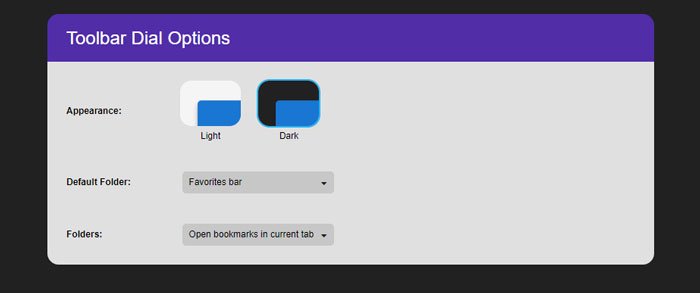
- Ulkonäkö(Appearance) : Voit valita joko vaalean/valkoisen tai tumman teeman.
- Oletuskansio(Default folder) : Voit valita oletuskansion, josta se hakee kaikki pikavalintalohkot(Speed Dial) . Voit valita Kirjanmerkkipalkin(Bookmarks) , Muut kirjanmerkit, Suosikit(Favorites) -palkin jne. Nämä vaihtoehdot riippuvat selaimesta.
- Kansiot(Folders) : Voit valita näiden kahden vaihtoehdon välillä – Avaa kirjanmerkit nykyisellä välilehdellä(Open bookmarks in current tab) ja Avaa kirjanmerkit uudessa välilehdessä(Open bookmarks in new tab) . Tämä vaihtoehto päättää, haluatko avata kirjanmerkkisivun uudessa välilehdessä vai olemassa olevassa välilehdessä.
Tämän jälkeen, jos avaat uuden välilehden, se näyttää kaikki kirjanmerkit näin -
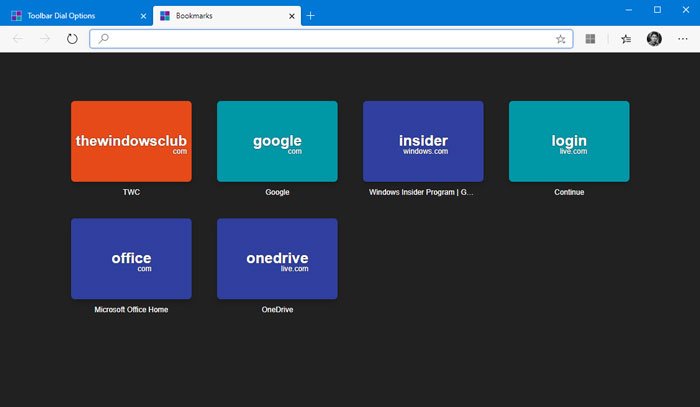
Jos haluat poistaa sivun tästä pikavalinnasta(Speed Dial) , sinun on poistettava kirjanmerkki ja prosessi on sama kuin aiemmin.
Toivon, että tämä laajennus auttaa sinua saamaan Opera-tyyppisen pikavalinnan(Speed Dial) suosikkiselaimellesi.
Halutessasi voit ladata tämän laajennuksen Google Chromelle(Google Chrome) ja Microsoft Edgelle (Microsoft Edge)Chrome Storesta(Chrome Store) ja Mozilla Firefoxille Mozilla Addonsista(Mozilla Addons) .
Related posts
Lisää pikanäppäimet Chromeen, Edgeen ja Firefoxiin Surfingkeys-näppäimillä
Ryhmäpikavalinta Firefoxille: Tärkeät Internet-sivustot käden ulottuvilla
10 parasta Chrome-, Edge- ja Firefox-laajennusta sivun tallentamiseen myöhempää lukemista varten
Jaa-painikelaajennukset Chrome-, Firefox- ja Edge-selaimille
Videon nopeussäädin Mozilla Firefoxille ja Google Chromelle
Kuinka käyttää Chrome-, Edge-, Firefox- ja Opera-selaimia muistilehtiöön
Geolocationin poistaminen käytöstä Firefoxissa, Chromessa ja Edgessä
Kotisivun vaihtaminen Chrome-, Firefox-, Opera- ja Edge-selaimissa
Tyhjennä evästeet, sivustotiedot, välimuisti tietylle verkkosivustolle: Chrome Edge Firefox
Useiden latauskansioiden käyttäminen Firefoxissa tai Chromessa
Parhaat ilmaiset VPN-laajennukset Chrome- ja Firefox-selaimille
Ota Dark Mode käyttöön millä tahansa verkkosivustolla käyttämällä Dark Reader for Chromea, Firefoxia
Näytä aina Lataa-painike Chromessa, Firefoxissa ja Edgessä
Parhaat Audio Equalizer -selainlaajennukset Chromelle ja Firefoxille
Kuinka pysäyttää automaattiset uudelleenohjaukset Chrome-, Firefox- ja Edge-selaimissa
Ilmaiset PDF-muunninlisäosat Chromelle, Edgelle ja Firefoxille PDF:n muuntamiseksi
Oletusfontin vaihtaminen Chrome-, Edge- ja Firefox-selaimessa
Tiettyä verkkosivustoa ei voi avata Chromessa, Edgessä tai Firefoxissa
Selainlaajennukset kuvakaappauksen ottamiseksi Chromessa ja Firefoxissa
Poista kuvat käytöstä Chromessa, Firefoxissa, Edgessä ja Internet Explorerissa selaamisen aikana
